Comment créer un rapport dans Archipad ?
Depuis Archipad App
Ouvrez votre projet.
Accédez au menu Rapports.
Touchez le bouton + en haut à droite.
Sélectionnez un modèle de rapport.
Créez des modèles personnalisés intégrant votre logo et votre charte graphique pour générer des rapports à votre image depuis Archipad Cloud. https://cloud.archipad.com/ .
Renseignez les champs nécessaires (visite, nom du fichier, etc.).
Touchez Générer un rapport.
Par défaut, c’est toujours la dernière visite qui est pré-renseignée dans ce champ
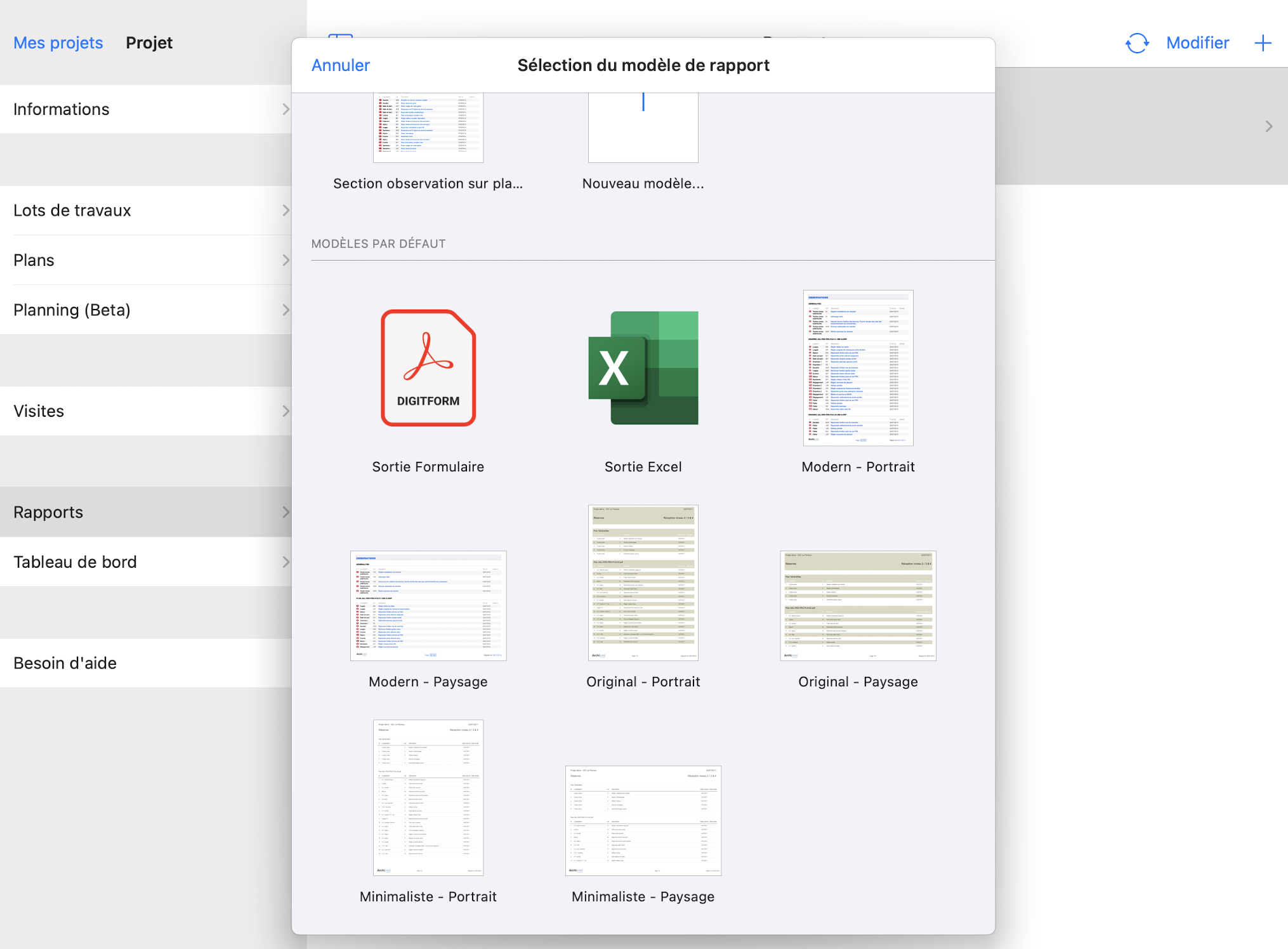
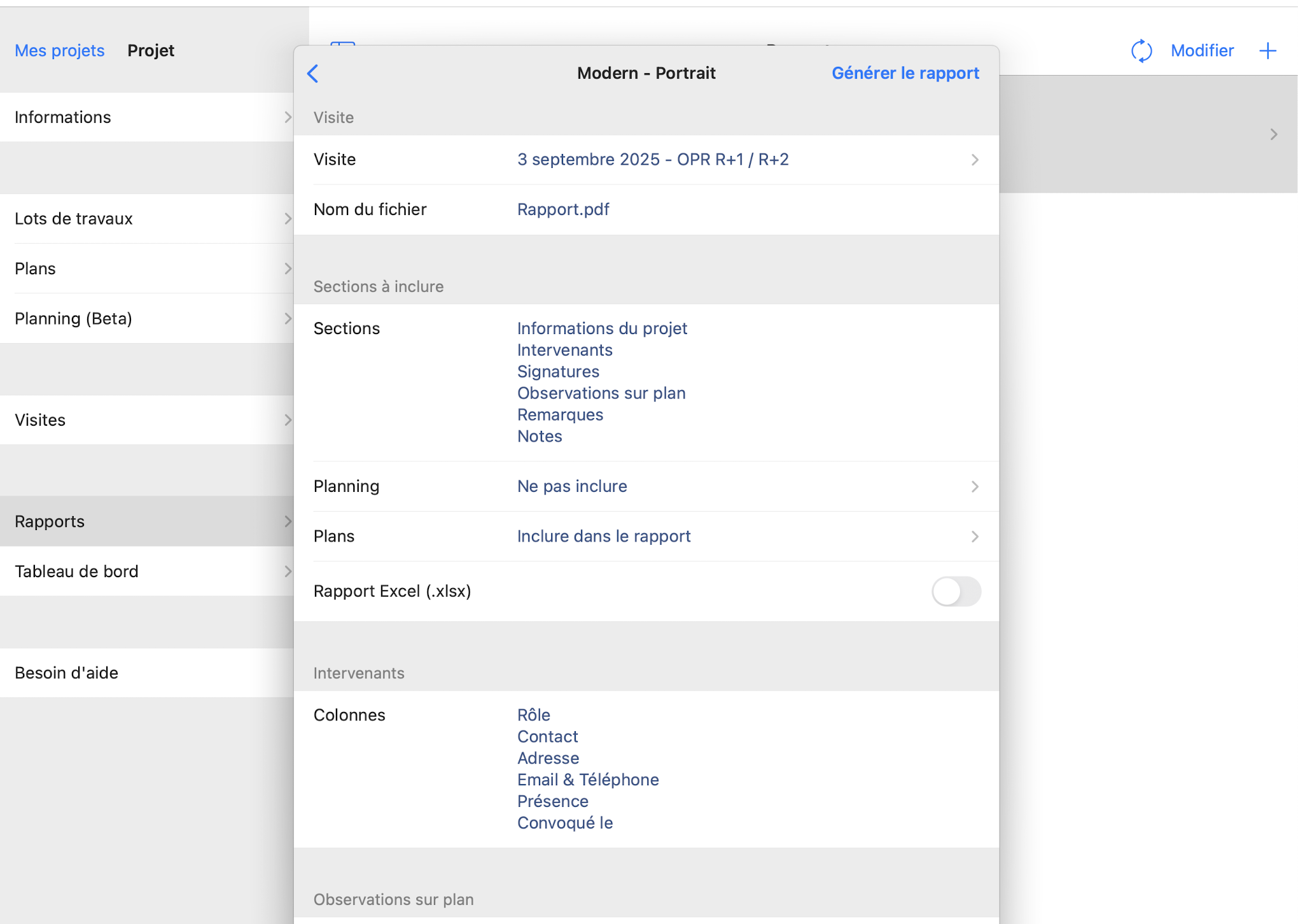
Depuis Archipad Cloud
Ouvrez votre projet.
Allez dans le menu Rapports.
Cliquez sur + (en haut à droite).
Sélectionnez Nouveau rapport.
Complétez les champs souhaités.
Cliquez sur Générer le rapport.
Les plans DWF ne sont pas pris en charge sur Cloud. Ils apparaîtront blancs dans les rapports.
Paramètres du rapport (App & Cloud)
Visite : sélectionnée par défaut (la dernière). Vous pouvez en choisir une autre.
Nom du fichier : personnalisez le nom du rapport.
Sections : ajoutez/supprimez des parties du rapport, et changez leur ordre.
Planning : Inclure ou pas dans le rapport
Plans :
Intégrés dans le rapport ou joints en annexe.
Possibilité d'inclure ou non les plans sans observations.
Export Excel : activez pour joindre un fichier .xlsx.
Colonnes : choisissez celles à afficher (numéro, lot, localisation, etc.).
Si trop de colonnes sont sélectionnées, changez l’orientation du modèle ou réduisez leur nombre.
Observations & Remarques :
Filtrage : toutes, en cours, ou spécifiques à une visite.
Regroupement possible par lot, plan ou localisation.
Mode éco (App uniquement) : réduit le nombre de pages.
Taille des photos et croquis : petit, moyen ou grand.
Restaurer les valeurs par défaut : Restaure les paramètres par défaut des sections et colonnes
Prévisualisation et téléchargement
Une fois le rapport généré :
Il s'affiche dans la liste des rapports.
Vous pouvez le prévisualiser en fonction de la configuration de votre rapport (PDF, Excel, plans).
Vous pouvez le télécharger ou le partager.
https://www.loom.com/share/c4c7f20403344858b66a833e4400647e
